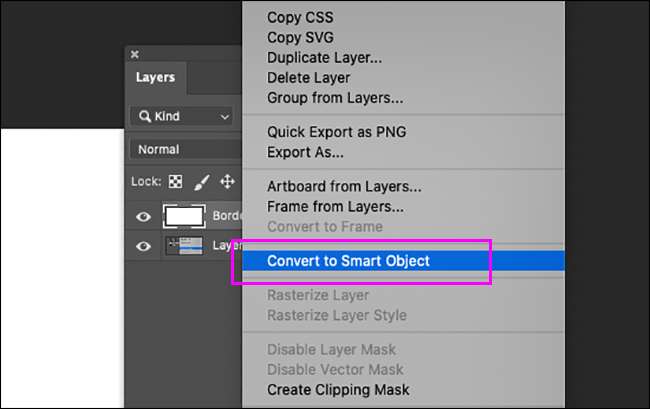W zależności od tego, jak korzystasz z Adobe Photoshop, inteligentne obiekty mogą być jedną z ulubionych funkcji - lub źródła stałych denerwujących okna dialogowych. Jeśli jesteś w tym ostatnim obozie, oto jak zatrzymać Photoshopa od umieszczania wszystkiego jako inteligentnego obiektu.
Jakie są inteligentne obiekty w Photoshopie?
Ale po pierwsze, po prostu przejdźmy, co przegrywasz.
Inteligentne obiekty Zrób kilka różnych rzeczy Ale ich największą zaletą jest to, że zachowują oryginalne dane wbudowanego obrazu lub pliku wektorowego. Są jednym z sposobów Photoshop pozwala pracować nieniszcząco .

Na przykład, w powyższym kompozyt, obraz po lewej stronie jest oryginalnym obrazem, obraz w środku jest inteligentnym obiektem, który został zmieniony do 10%, a następnie ponownie zmienić rozmiar, podczas gdy bezmyślny bałagan po prawej stronie jest Larium rasteryzowane zmieniono rozmiar do 10%, a następnie ponownie zmienić. Jak widać, inteligentny obiekt zachował oryginalny obraz w trakcie transformacji, podczas gdy warstwa rasteryzowana straciła wiele danych.
Oznacza to, że jeśli tworzysz obraz kompozytowy, można przenieść, zmienić rozmiar, uprawy, filtrować, używać warstw regulacji, a w przeciwnym razie bałagan się z tym, jak sprawy wyglądają bez strachu, że wprowadzisz pewne zmiany, których nie można cofnąć. Natomiast, jeśli pracujesz z rasteryzowanymi warstwami, jedynym sposobem na wypróbowanie czegoś nowego jest cofnąć wszystko, co już zrobiłeś i zacznij od podstaw.
Z drugiej strony bonus warstwy rasteryzowanej jest to, że możesz je edytować bezpośrednio bez żadnych irytujących okien dialogowych.
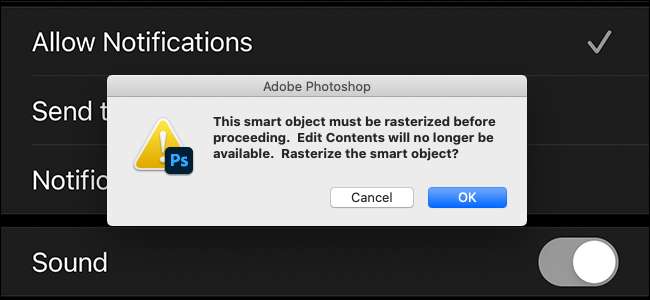
Jak zatrzymać Photoshopa z zawsze tworzenia inteligentnych obiektów
Domyślnie, gdy dodasz obraz lub wektor do dokumentu Photoshopa, zostanie osadzony jako inteligentny obiekt.
Aby zmienić to zachowanie, więc zostają osadzone jako warstwy rasteryzowane, głowice do edycji i GT; Preferencje Ogólne na PC lub Photoshop & GT; Preferencje & GT; Ogólny. na komputerze Mac.
Uncheck "Zawsze tworzyć inteligentne obiekty podczas umieszczania" i kliknij "OK".
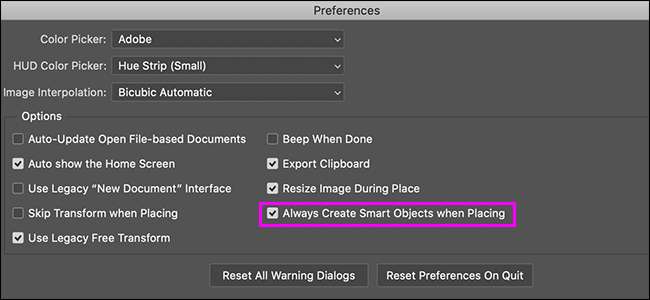
Jak przekonwertować warstwę do inteligentnego obiektu
Oczywiście, nawet jeśli dodasz rasterized warstwy do dokumentu Photoshop, możesz konwertować go na inteligentny obiekt, jeśli chcesz wykonać pewną edycję nieniszczącej. Kliknij prawym przyciskiem myszy warstwę i wybierz "Konwertuj na inteligentny obiekt".